Na a možete povezati više audio uređajaWindows PC. Mogu biti ožičeni uređaji poput skupa zvučnika ili mogu biti bežični uređaji poput para Bluetooth slušalica. Prema zadanim postavkama, na programskoj traci možete se prebaciti na bilo koji od povezanih audio uređaja. Možete postaviti i određenu razinu glasnoće za pojedine aplikacije, ali ono što ne možete učiniti je dodijeliti audio uređaju aplikaciji.
Ako želite to učiniti tako da određena aplikacijapoput VLC playera uvijek reproducira audio putem ugrađenih zvučnika, a druga aplikacija poput Groove uvijek reproducira zvuk kroz slušalice, trebat će vam aplikacija nazvana Audio usmjerivač.
Prije smo predstavili Audio Router. Aplikacija vam omogućuje slanje rezultata iz jedne aplikacije na više audio uređaja.
Dodijelite audio uređaj
Prije nego što aplikaciji možete dodijeliti audio uređaj,trebate spojiti različite audio uređaje koje imate i osigurati da ih Windows vidi kao zasebne uređaje. Da biste provjerili vidi li ih Windows kao zasebne uređaje, kliknite ikonu zvuka u programskoj traci. Svaki bi se uređaj trebao pojaviti odvojeno, npr. Zvučnici bi trebali biti drugi uređaj, a Bluetooth slušalice zasebni uređaj.
Ako se vaš zvučni uređaj ne prikazuje,desnom tipkom miša kliknite ikonu zvučnika u programskoj traci i odaberite Zvuk. U prozoru koji se otvori provjerite jesu li omogućeni svi audio uređaji koje želite koristiti.

Zatim preuzmite i pokrenite Audio Router. Otvorite aplikacije koje želite dodijeliti audio uređaju i provjerite reproduciraju li zvuk, a zatim prebacite na Audio Router.
Pod aplikacijom kojoj želite dodijeliti audio uređaj, kliknite gumb sa strelicom i na izborniku odaberite Ruta.
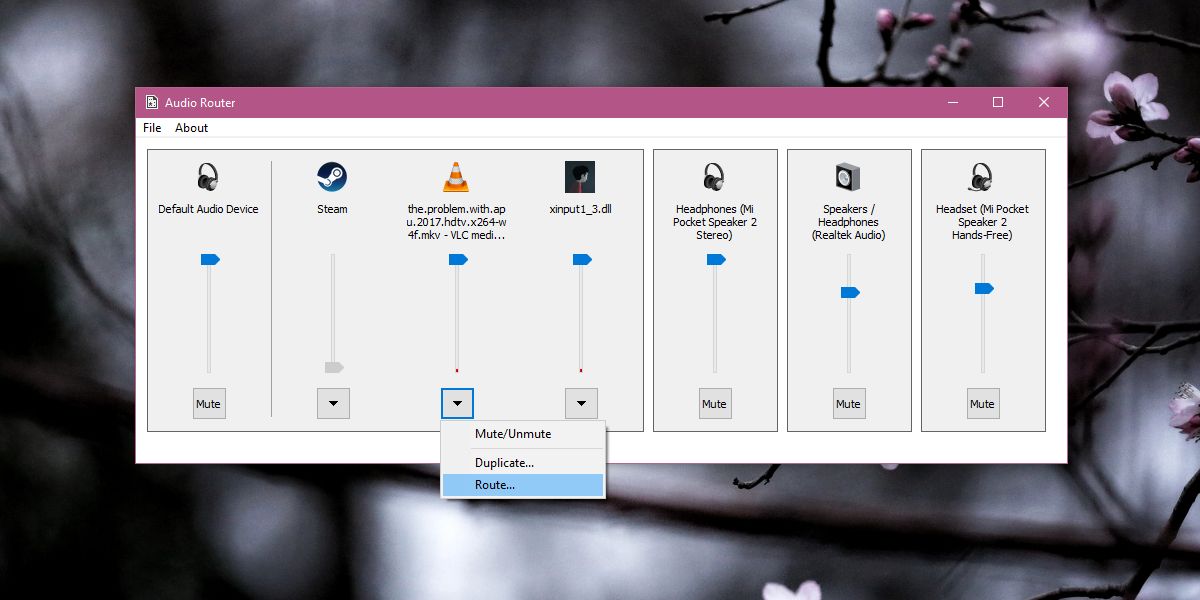
Ovo će otvoriti još jedan manji prozor koji ćeneka vam odaberu kroz koji uređaj aplikacija treba reproducirati zvuk. U ovom je prozoru dobro odabrati opciju "Soft usmjeravanja" kako biste izbjegli komplikacije. To je sve što trebate učiniti. Ponovite za svaku aplikaciju kojoj želite dodijeliti audio uređaj.
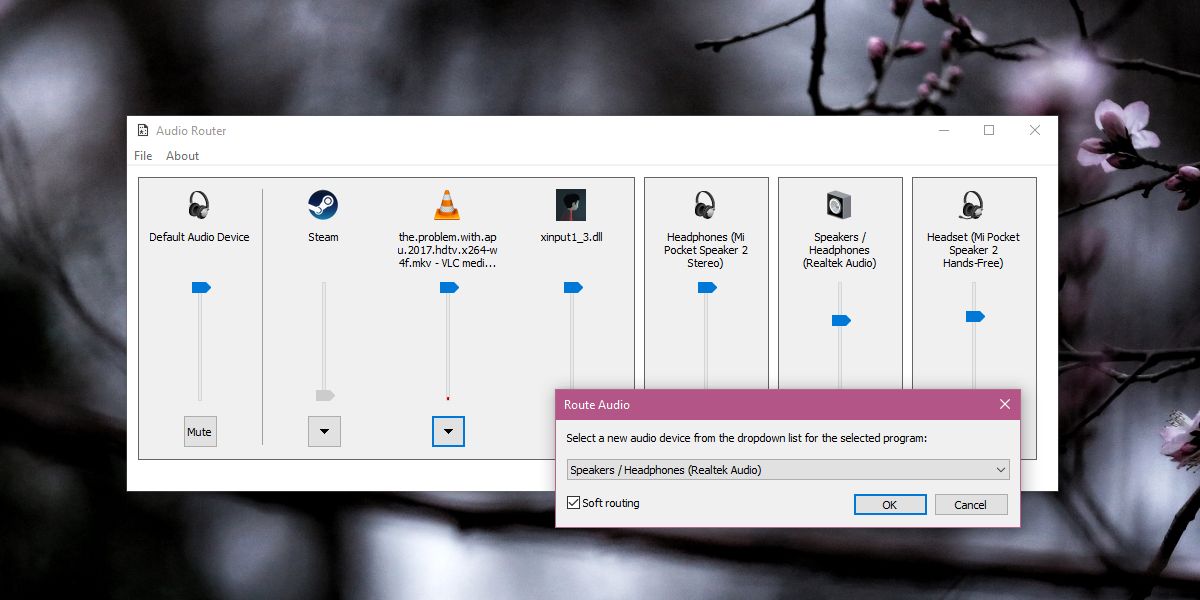
Ograničenja
Čini se da ova aplikacija ne radi s UWP aplikacijama. Pokušali smo s Grooveom i aplikacijom TV & Movies u sustavu Windows 10 i dobili smo pogrešku s obje strane. Za stolne aplikacije funkcionira bez ikakvih problema, ali morate je držati otvorenom. Čini se da ne postoji opcija za spremanje postavki, pa ćete to najvjerovatnije morati postavljati svaki put kada svoj zvuk usmjeravate na dva različita uređaja.
Dobra vijest je da dolaze Windows 10 SpringCreators Update, bit će nešto slično ovome ugrađeno u OS i vjerojatno nećete trebati koristiti Audio Router, a imat ćete i mogućnost spremanja postavki audio izlaza.













komentari